Ako koristite upravitelj preuzimanja, možete nastaviti preuzimanje
- Prekid preuzimanja Opere zbog problema s mrežom prilično je česta pogreška koja muči korisnike već neko vrijeme.
- Pojavljuje se usred preuzimanja i može biti prilično frustrirajuće ako se pojavi dok preuzimate veliku datoteku.
- Ovaj vam vodič daje neka učinkovita rješenja koja će vam pomoći da riješite pogrešku. Na primjer, anonimni način rada može pomoći.
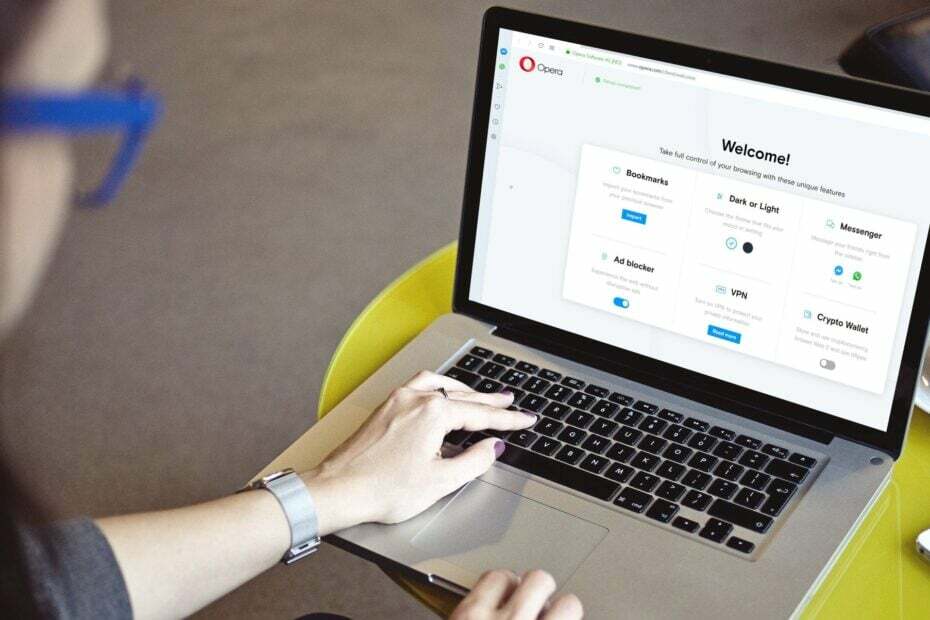
Evo što Opera može:
- Optimizirajte korištenje resursa: vaša RAM memorija koristi se učinkovitije nego u drugim preglednicima
- Poboljšana privatnost: integrirani besplatni i neograničeni VPN
- Bez oglasa: ugrađeni Ad Blocker ubrzava učitavanje stranica i štiti od rudarenja podataka
- Pogodan za igranje: Opera GX je prvi i najbolji preglednik za igranje
- Preuzmite Operu | Opera GX
Susrećete li se s mrežnom pogreškom prekinutog preuzimanja Opere? Ako je tako i tražite rješenja, onda ste na pravom mjestu.
U ovom vodiču dat ćemo vam neka od najučinkovitijih i testiranih rješenja koja će vam pomoći da popravite mrežnu pogrešku prekinutog preuzimanja Opera i vratite se preuzimanju datoteka.
Takve su pogreške uobičajene u preglednicima i dolaze u mnogim oblicima. Naime, postoji više razloga koji bi mogli pokrenuti ovaj problem.
Mrežna pogreška Opera download interrupted obično se pojavljuje usred pogreške. Bilo bi jako frustrirajuće da se to dogodilo dok ste preuzimali nešto veliko. Također, pogreška se ne rješava koliko god puta pritisnuli gumb za ponovno preuzimanje.
Iako pogreška sugerira da postoji greška s vašom mrežom, postoji još nešto. I to je upravo ono o čemu ćemo raspravljati u ovom vodiču. Dakle, provjerimo.
Što se događa ako se preuzimanje prekine?
Ako se preuzimanje prekine iz bilo kojeg razloga, uglavnom će biti otkazano. To znači da iako ste preuzeli 90% datoteke, sve će nestati i nećete moći koristiti datoteku.
U drugom scenariju, bit će pauziran, a ako jeste pomoću upravitelja preuzimanja, tada će vam omogućiti nastavak preuzimanja ako se problem riješi.
No za nekoliko korisnika problem postoji iako su popravili internetsku vezu. Bez obzira na slučaj, prekinuto preuzimanje može se potpuno ukloniti s vašeg računala ili pohraniti u proširenje datoteke za djelomično preuzimanje.
Na primjer, djelomično preuzete datoteke u Chromeu spremaju se kao CRDOWNLOAD datoteke u memoriji uređaja.
Što učiniti ako preuzimanje prestane?
Savjet stručnjaka: Teško je riješiti neke probleme s osobnim računalom, posebno kada su u pitanju oštećena spremišta ili nedostajuće Windows datoteke. Ako imate problema s ispravljanjem greške, vaš sustav je možda djelomično pokvaren. Preporučujemo da instalirate Restoro, alat koji će skenirati vaš stroj i identificirati u čemu je greška.
Kliknite ovdje za preuzimanje i početak popravka.
Postoji nekoliko stvari koje možete učiniti ako preuzimanje iznenada prestane, a koje smo naveli u nastavku:
- Ako vam preglednik dopušta, možete nastaviti preuzimanje
- Pričekajte dok se vaša internetska veza ne stabilizira, a zatim pokušajte ponovno preuzeti
- Pokušajte ponovno preuzeti datoteku i provjerite hoće li biti dovršena ili ne
- Možete pokušati s drugim izvorom za preuzimanje datoteke
- Instalirajte najnoviju verziju preglednika Opera i provjerite rješava li to problem ili ne
Kako mogu popraviti pogrešku prekinute mreže?
1. Isprobajte anonimni način rada
- Pokreni Opera.
- Klikni na Logo Opere gore lijevo.
- Odaberi Novi privatni prozor opciju ili pritisnite Ctrl+ Shift+N za otvaranje novog privatnog ili anonimnog prozora.

Anonimni način rada ili korištenje privatnog načina rada prozora dobar je način da otkrijete je li jedno od proširenja u vašem pregledniku krivac za problem.
Privatni način rada onemogućuje sva proširenja i možete provjeriti nailazite li na mrežnu pogrešku prekinutog preuzimanja Opera.
2. Obriši podatke pregledavanja
- Pokreni Opera.
- Kliknite na postavke.
- Udari Čisto gumb za Podaci o pregledavanju opcija.

-
Označite sve kućice i pogodi Obriši podatke dugme.

3. Provjerite najnovije ažuriranje
- Klikni na Logo Opere gore lijevo.
- Odaberi Ažuriranje i oporavak.

- Opera će automatski početi tražiti nova ažuriranja. A ako ga pronađete, zatražit će vas da ga instalirate.

Preporučuje se da sve aplikacije održavate ažurnima. To je zato što ne samo da možete uživati u najnovijim značajkama, već se i ažurira sigurnosnim značajkama.
Mogla je postojati pogreška u prethodnoj verziji preglednika Opera koja zamjetno uzrokuje mrežnu pogrešku prekinutog preuzimanja Opera. Instalirajte najnovije ažuriranje i provjerite rješava li to problem ili ne.
- 5 načina da popravite Operu kada mikrofon ne radi
- Kako povećati i smanjiti u Operi [Tipkovni prečaci]
- 7 najboljih upravitelja lozinkama za preglednik Opera [popis 2022.]
4. Ažurirajte mrežne upravljačke programe
- Desnom tipkom miša kliknite na Početak ikonu izbornika i odaberite Upravitelj uređaja.
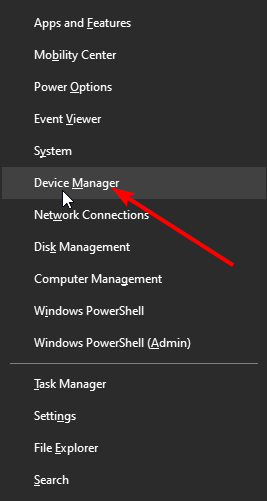
- Proširite Mrežni adapteri odjeljak.
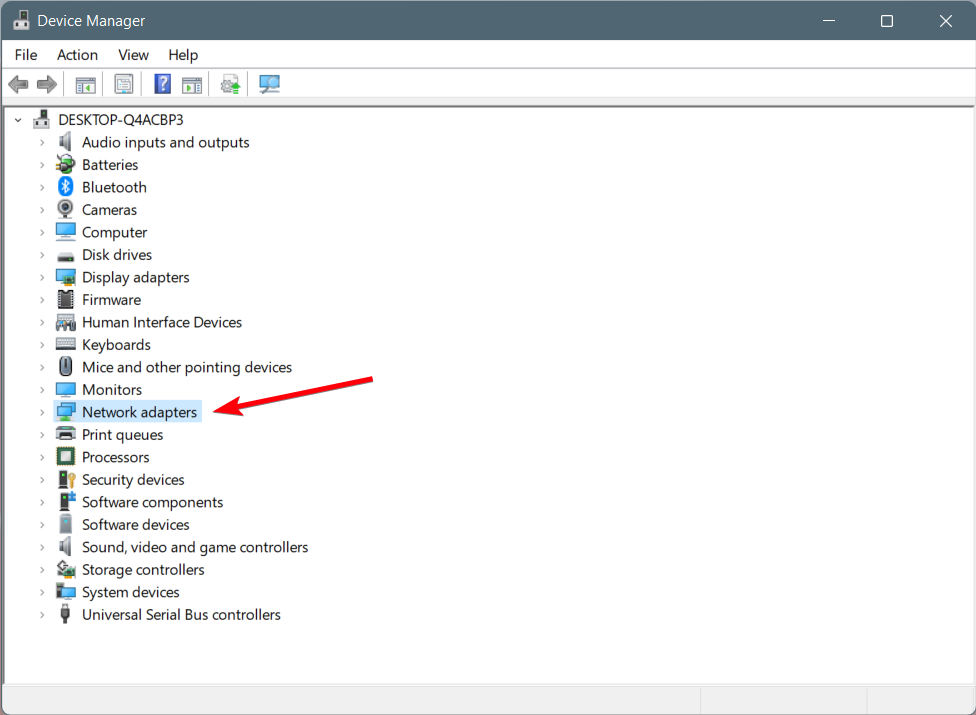
- Desnom tipkom miša kliknite svoj mrežni upravljački program i odaberite Ažurirajte upravljački program.
- Zatim odaberite Automatsko traženje ažuriranog softvera upravljačkog programa.
- Ako je dostupno novo ažuriranje, instalirajte ga i ponovno pokrenite računalo kako biste provjerili rješava li to problem ili ne.
Kao alternativu, možete ažurirati svoje mrežne upravljačke programe ili bilo koje druge pomoću upravljačkog programa koji štedi vrijeme kao što je DriverFix.
Ova automatizirana metoda skenirat će vaš cijeli sustav kako bi pronašla zastarjele ili nedostajuće upravljačke programe na vašem računalu i tako riješila mrežne pogreške Opera dok mi govorimo.
5. Ponovno instalirajte Operu
- Otvorena Upravljačka ploča.
- Odaberi Programi i značajke opcije.

- Kliknite na Opera s popisa aplikacija.
- Udari Deinstaliraj gumb na vrhu.

- Nakon što se Opera uspješno deinstalira, ponovno pokrenuti računalo kako biste uklonili sve preostale datoteke.
- Krenite prema službena stranica.
- preuzimanje datoteka Preglednik Opera.

- Instalirati i ne prekidajte proces.
- Provjerite rješava li ovo problem ili ne.
Ponovna instalacija rješava većinu problema, a mogla bi učiniti isto za vas i popraviti grešku mreže prekinutog preuzimanja Opere.
Kako mogu nastaviti s preuzimanjem nakon mrežne pogreške u Operi?
Pa, postoji nekoliko stvari koje možete učiniti ako se preuzimanje zaustavi zbog problema s mrežom u pregledniku Opera:
- Možete ponovno pokrenuti usmjerivač i pričekati da se mreža stabilizira prije nego što ponovno pokrenete preuzimanje
- Možete koristiti opciju preuzimanja životopisa u Operi
- Za sve probleme povezane s mrežom obratite se svom ISP-u
- Ako ništa ne uspije, predlažemo da prijeđete na a drugačiji web preglednik; možete provjeriti vodič koji će vam pomoći odabrati najbolji
To je to od nas u ovom vodiču. Nadamo se da su vam gornja rješenja pomogla popraviti preuzimanje Opere prekinuto zbog mrežne pogreške. Javite nam koji je od gore navedenih savjeta riješio problem na vašoj strani.
 Još uvijek imate problema?Popravite ih ovim alatom:
Još uvijek imate problema?Popravite ih ovim alatom:
- Preuzmite ovaj alat za popravak računala ocijenjen kao izvrstan na TrustPilot.com (preuzimanje počinje na ovoj stranici).
- Klik Započni skeniranje kako biste pronašli probleme sa sustavom Windows koji bi mogli uzrokovati probleme na računalu.
- Klik Popravi sve za rješavanje problema s patentiranim tehnologijama (Ekskluzivni popust za naše čitatelje).
Restoro je preuzeo 0 čitatelja ovog mjeseca.
![7 najboljih upravitelja lozinkama za preglednik Opera [popis 2022.]](/f/728f9e1ea3d17f6c9cf3247e61e32634.png?width=300&height=460)
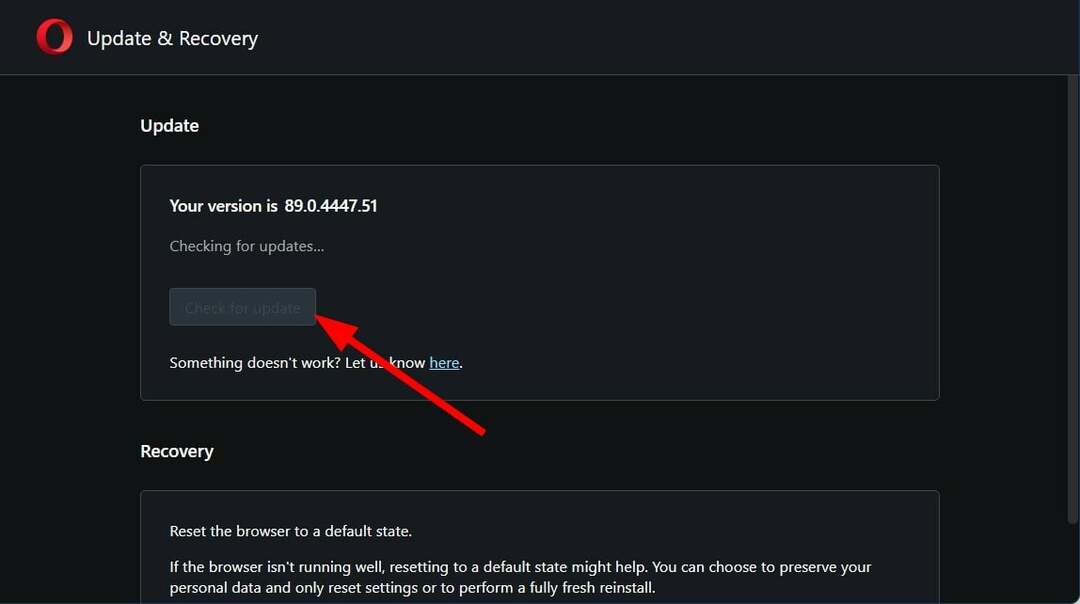
![7 načina da popravite Operu kada se ne zatvara [više instanci]](/f/bb88692c827d455173d8d7ea9667f2bc.png?width=300&height=460)